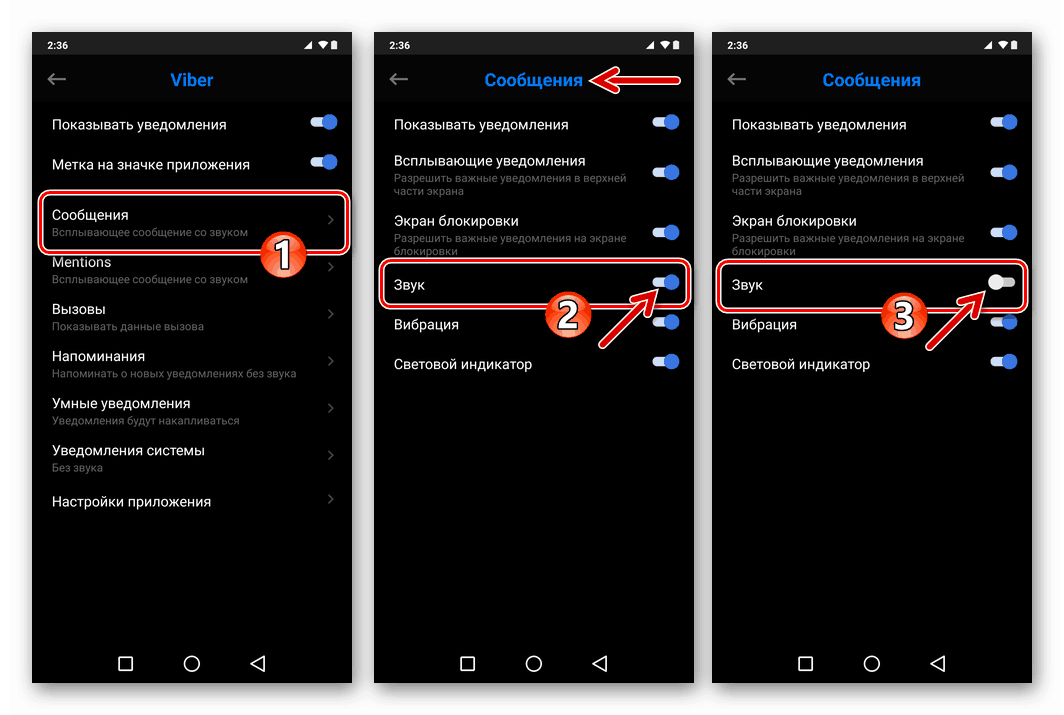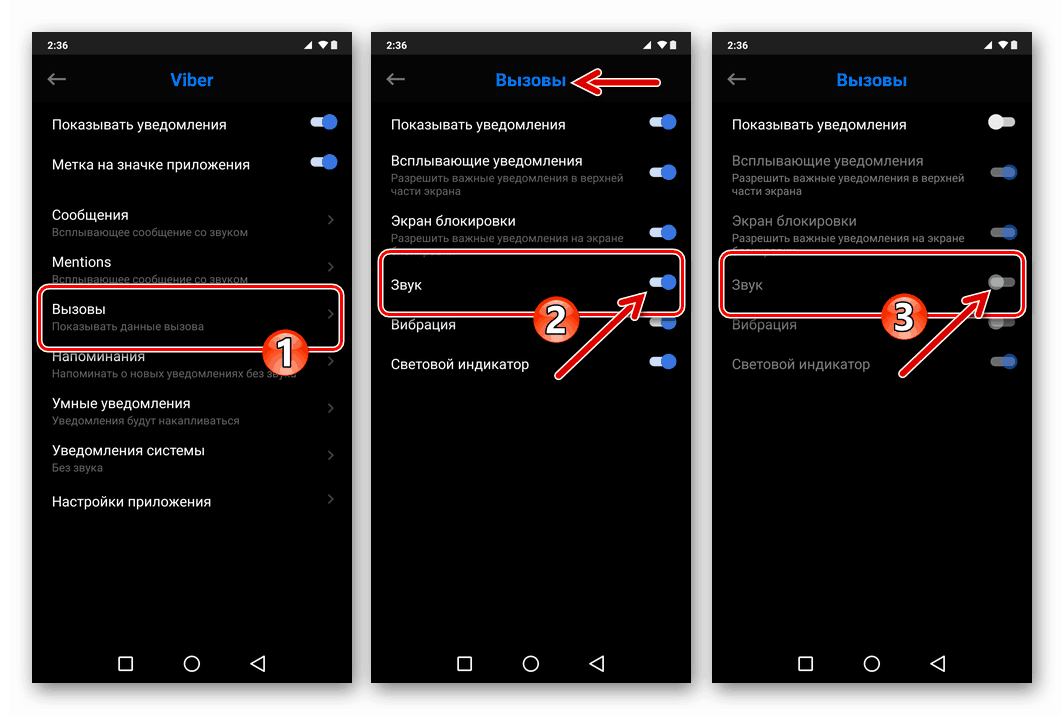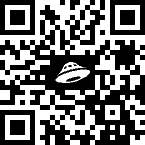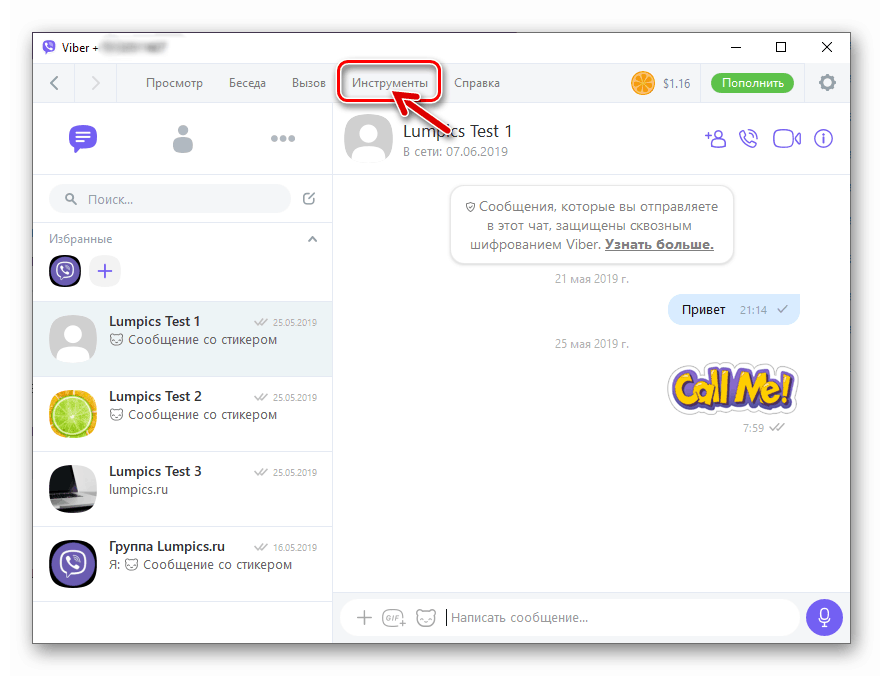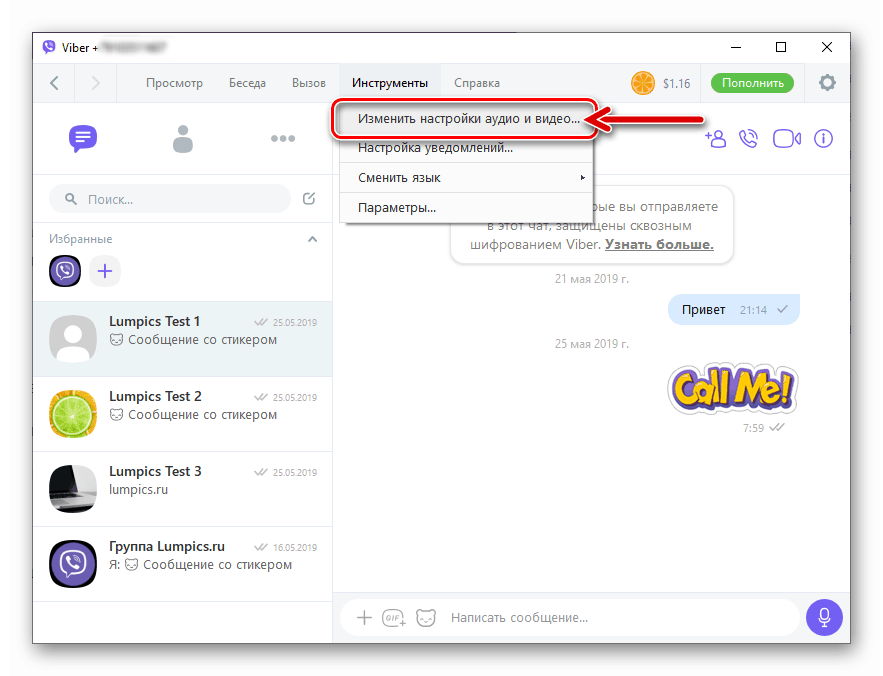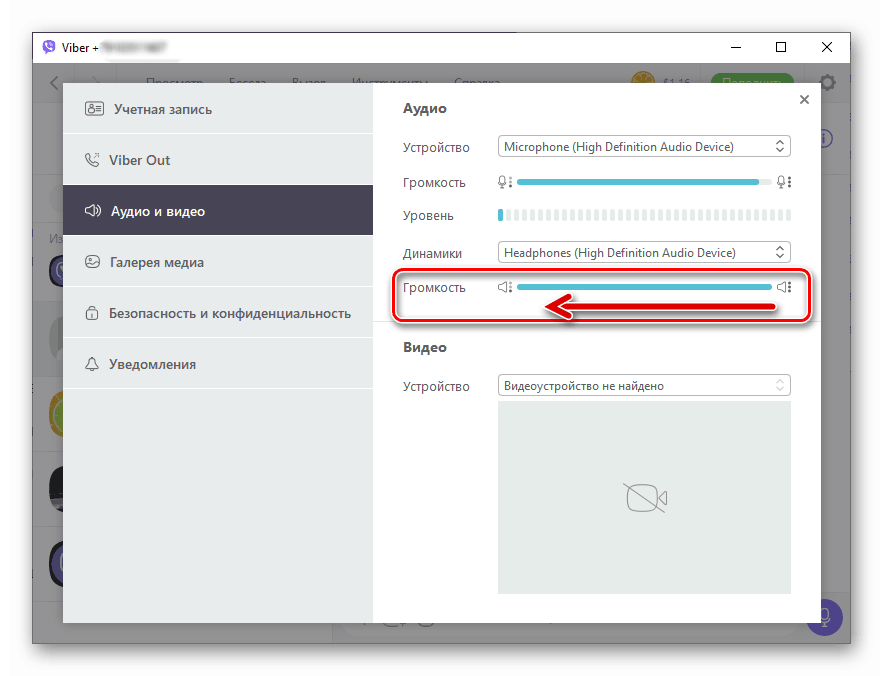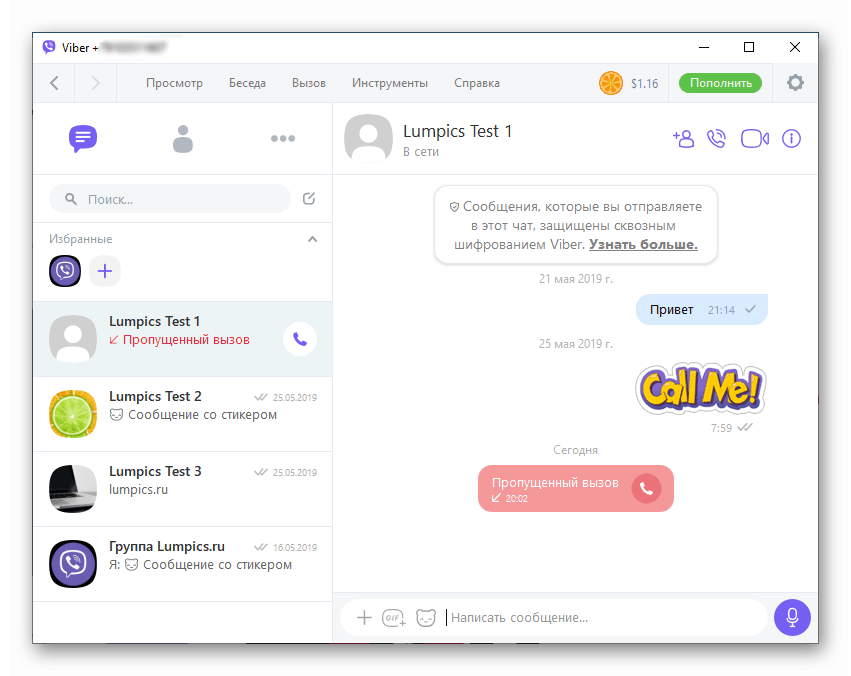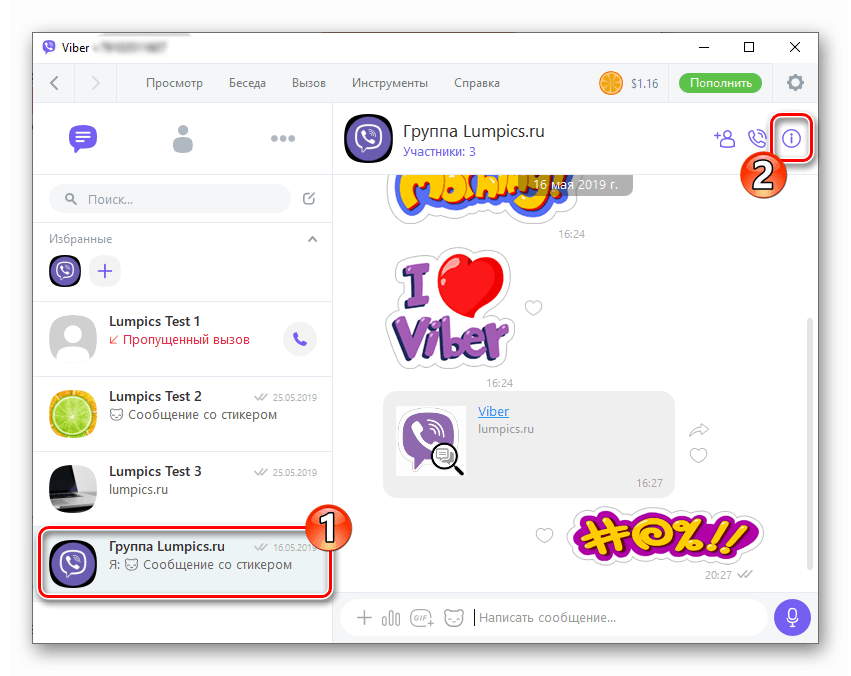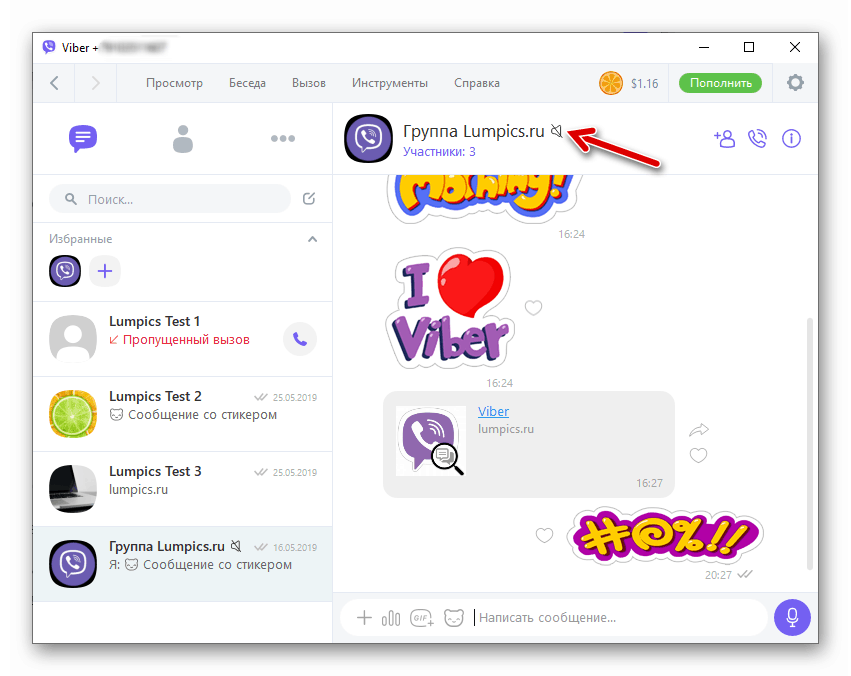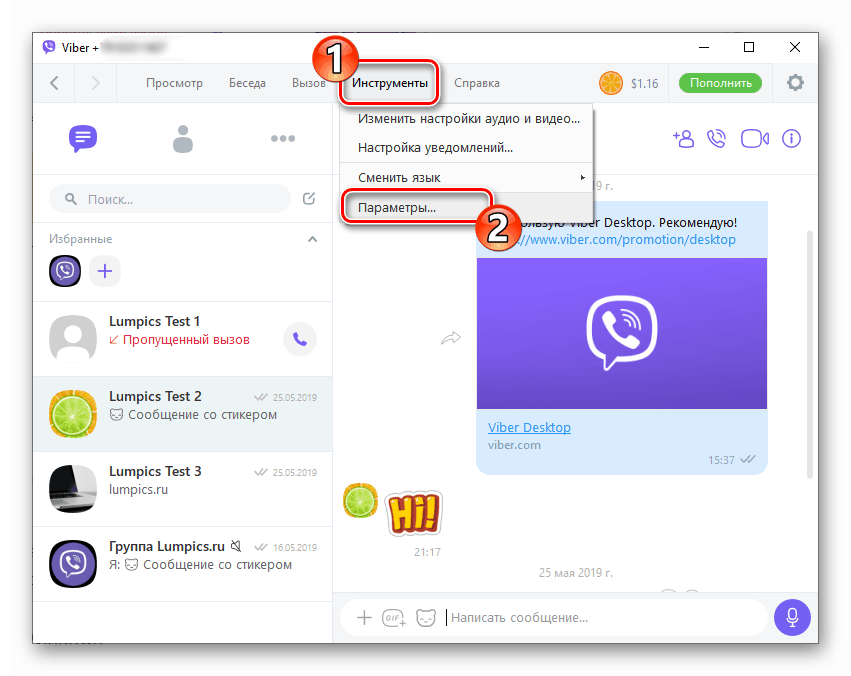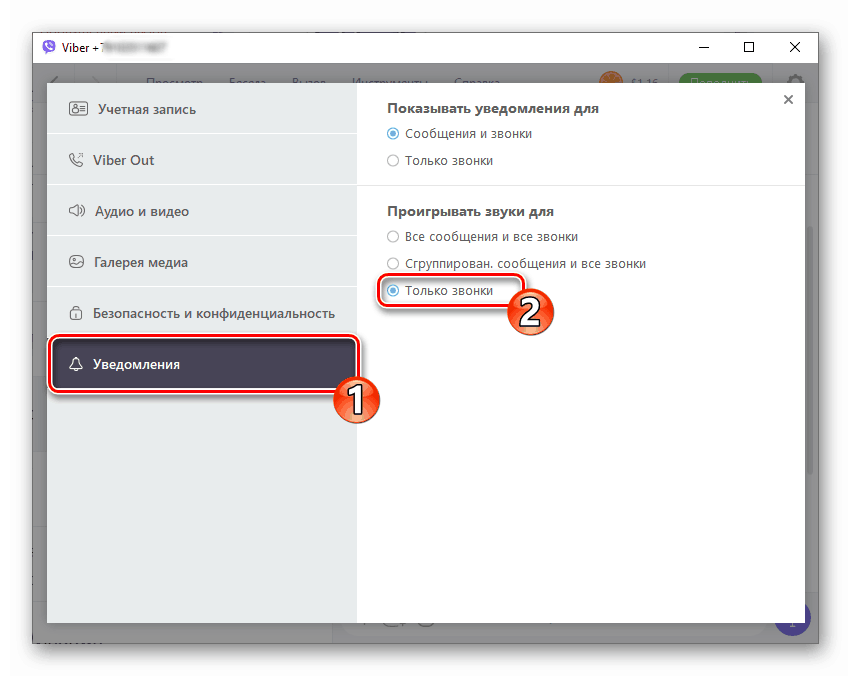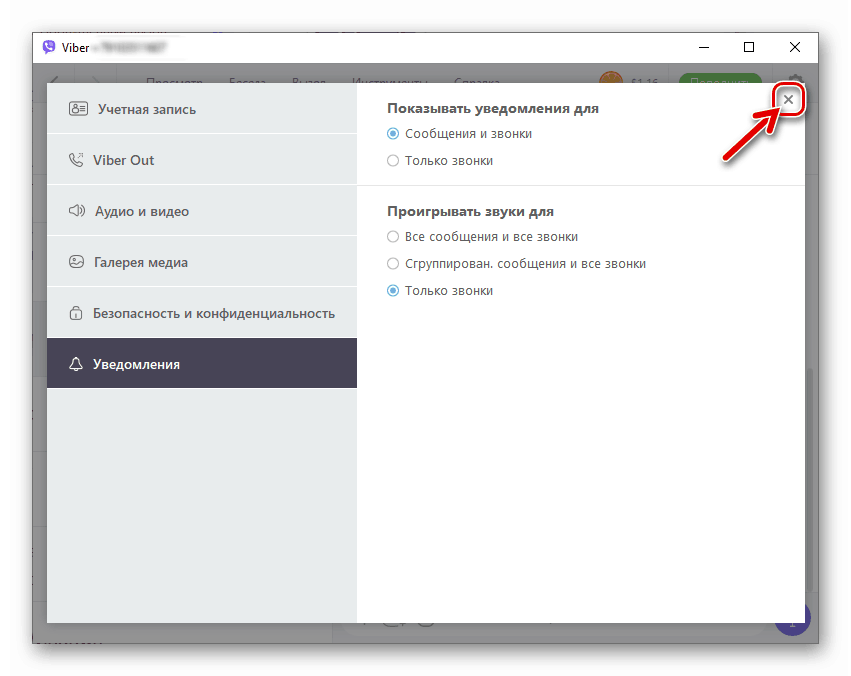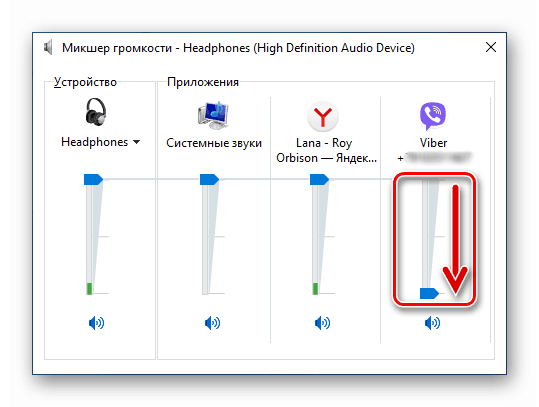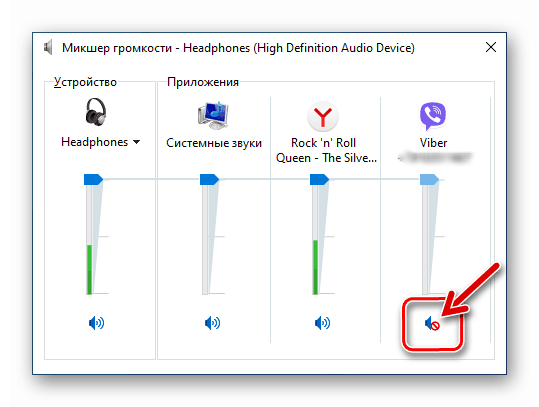Wyłącz dźwięk w Viber na Androida, iOS i Windows
Konieczność wyłączenia powiadomień dźwiękowych otrzymywanych od Weibera może zaskoczyć prawie każdego użytkownika zarejestrowanego w komunikatorze. Bez względu na system operacyjny urządzenia, na którym zainstalowana jest aplikacja kliencka systemu wymiany informacji, nie jest to możliwe i nie tylko możliwe. Funkcje potrzebne do rozwiązania problemu w środowisku Androida, iOS i Windows zostaną omówione w następnym artykule.
Viber na Androida
Aby zapewnić prawidłowe działanie ich funkcji Viber na Androida użytkownicy tej opcji klienta usługi mogą aktywować specjalne opcje w samym komunikatorze. Ponadto, aby rozwiązać problem z tytułu artykułu, możesz ustawić zakaz wysyłania powiadomień dźwiękowych przez aplikację z mobilnego systemu operacyjnego.
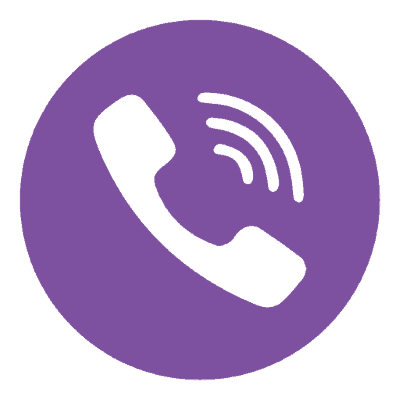
Opcja 1: Aplikacja klienta Messenger
Aplikacja, za pośrednictwem której przeprowadzany jest dostęp do usług Viber ze środowiska Android, ogólnie pozwala skonfigurować odbiór powiadomień dźwiękowych od komunikatora w zakresie wystarczającym dla większości jego użytkowników. Korzystając z opcji w kliencie, można dezaktywować powiadomienia o nadejściu wiadomości ze wszystkich okien dialogowych i grup bez wyjątku, a także wyłączyć dźwięki z poszczególnych czatów, w których komunikuje się dwóch lub więcej użytkowników.
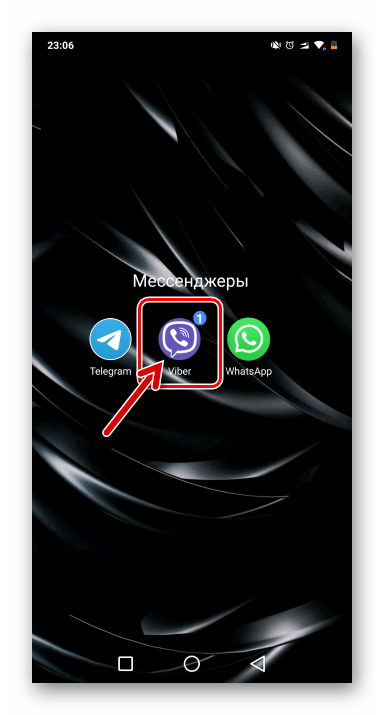
Wszystkie wiadomości bez wyjątku
- Otwórz Viber i przejdź do „Ustawienia” w sekcji „Więcej” aplikacji klienckiej .
- Kliknij „Powiadomienia” i odznacz pole „Dźwięki wiadomości wychodzących”.
- Następnie otwórz listę opcji „Dźwięk powiadomienia” i ustaw przełącznik „Dźwięk” w pozycji „Dezaktywowany” .
- Teraz, wysyłając i odbierając wiadomości dowolnego typu do / ze wszystkich okien dialogowych i grup, komunikator będzie „milczał”.
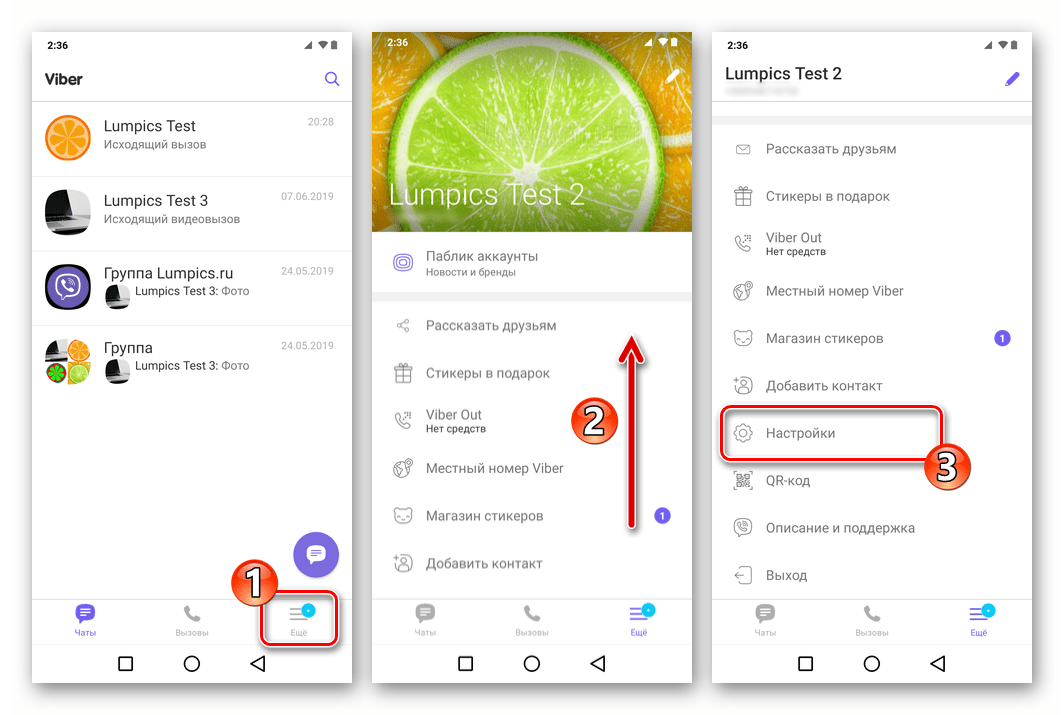
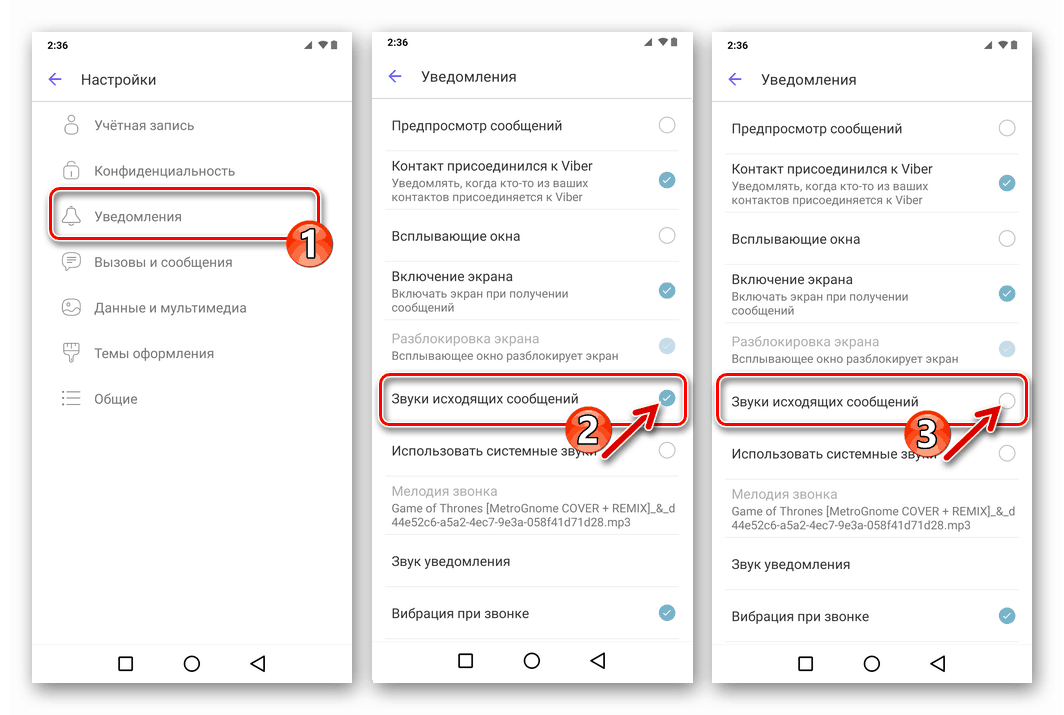
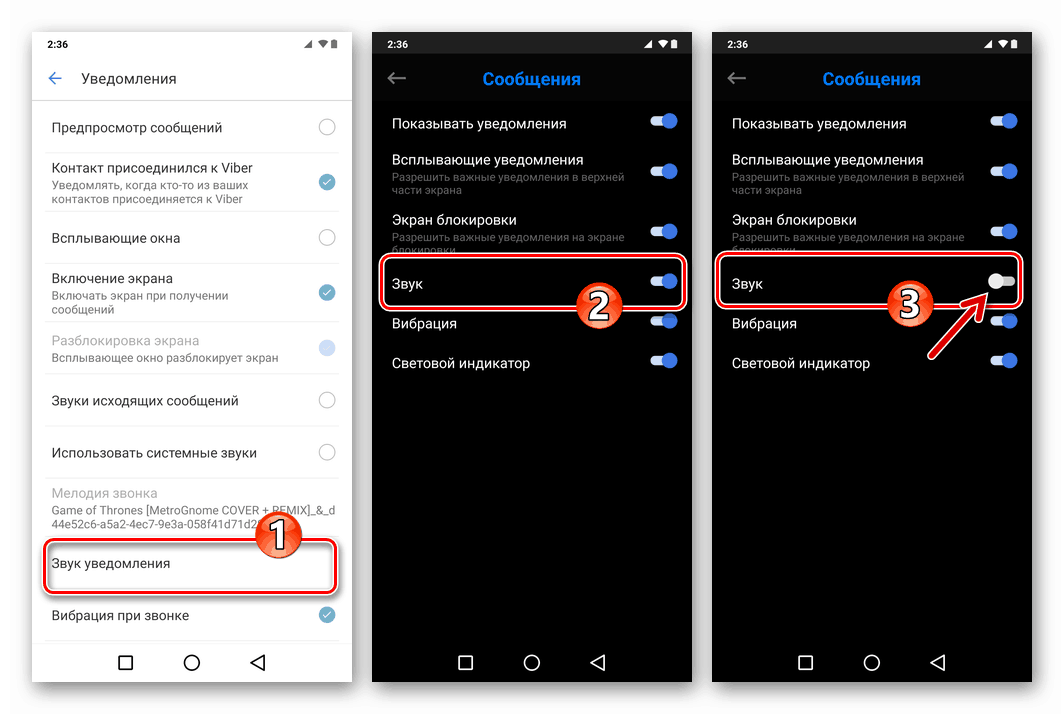
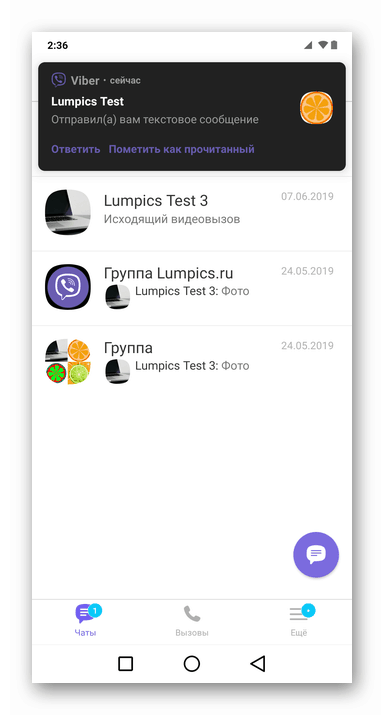
Oddzielna grupa
- Przejdź do czatu grupowego, odbierając powiadomienia dźwiękowe, od których musisz tymczasowo lub na stałe zabronić.
- Menu grupy wywołujemy, dotykając trzech pionowo umieszczonych kropek u góry ekranu po prawej stronie. Kliknij „Informacje” .
- Aktywujemy przełącznik „Cichy” w obszarze zawierającym ustawienia czatu grupowego. W rezultacie powiadomienia dźwiękowe nie będą już przeszkadzać użytkownikowi, a przekreślony głośnik pojawi się obok nazwy grupy.
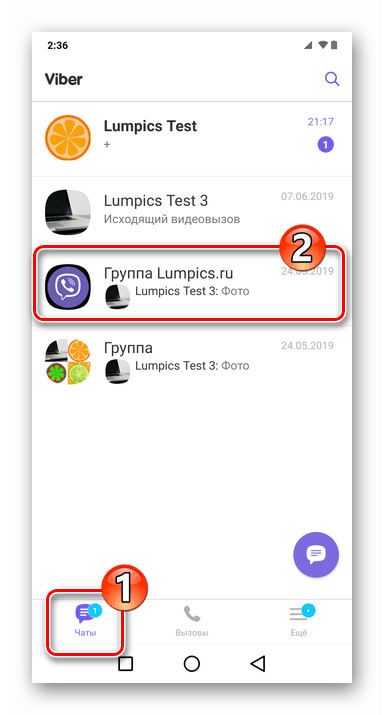
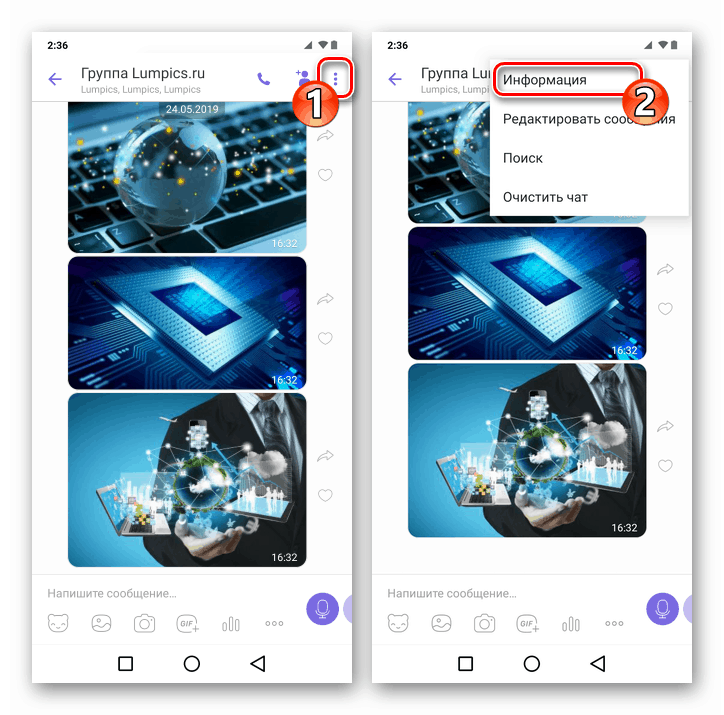
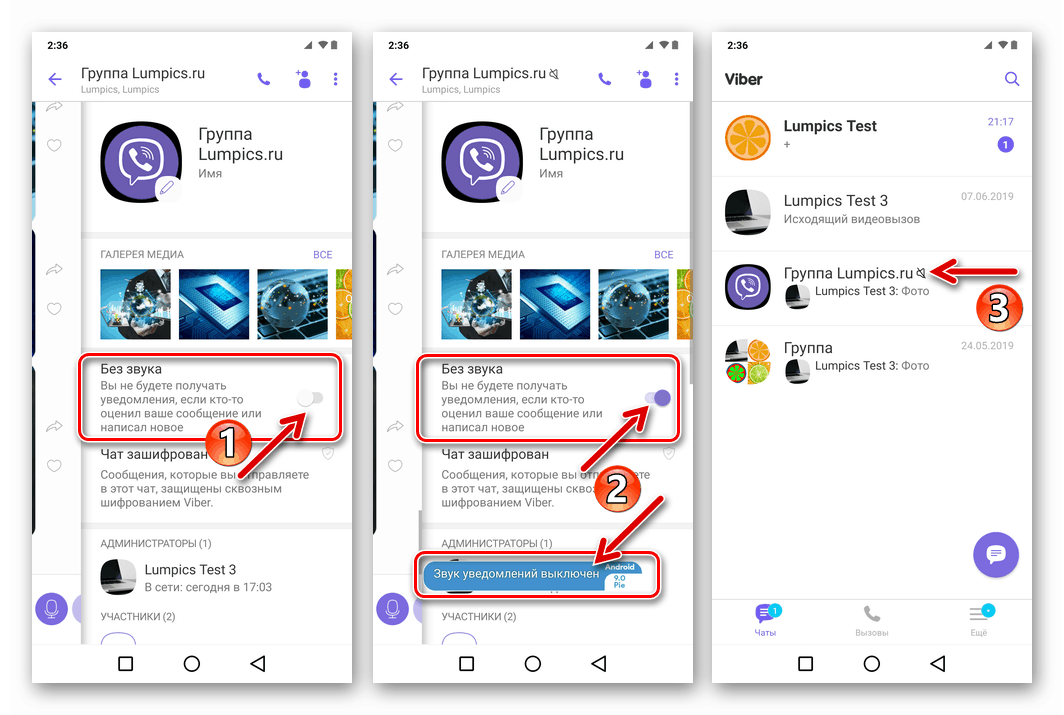
Oddzielny dialog
Wyłączenie melodii granych przez komunikatora, gdy uczestnicy poszczególnych okien dialogowych są aktywni, nie jest zapewniane przez programistów aplikacji Viber na Androida. Jednocześnie możesz przestać otrzymywać wszystkie powiadomienia, ukrywając czat z jednym lub drugim uczestnikiem systemu wiadomości. O tej możliwości rozmawialiśmy już w jednym z materiałów na naszej stronie internetowej.
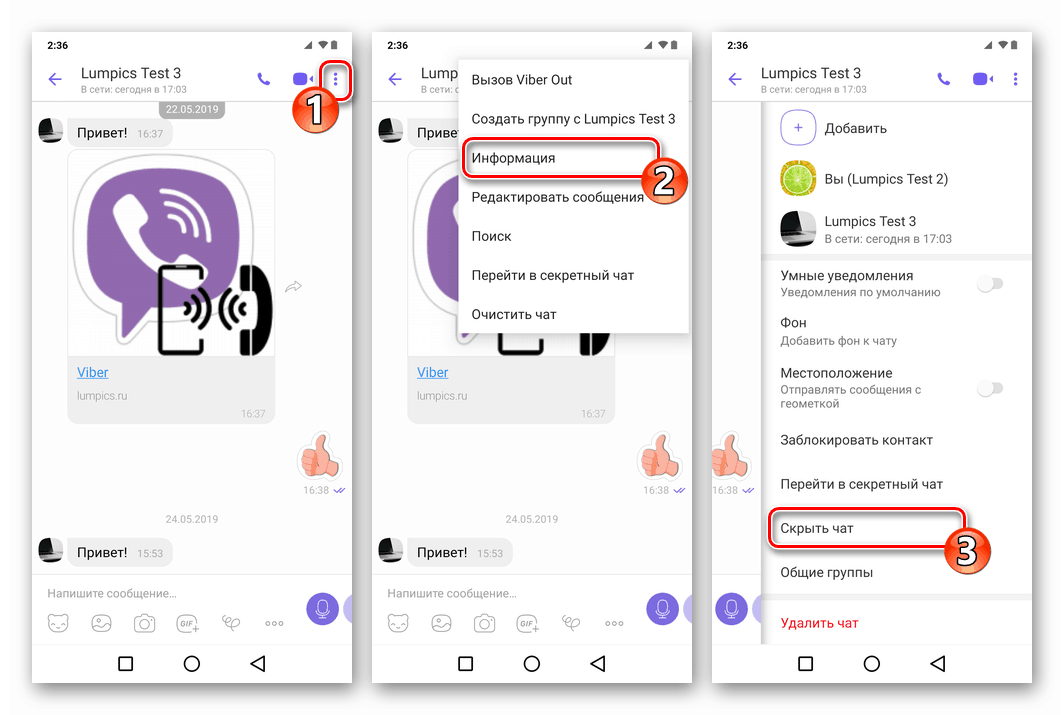
Więcej informacji: Jak utworzyć ukryty czat w Viber na Androida
Opcja 2: Powiadomienia w systemie Android
Zestaw narzędzi dostarczony w systemie Android pozwala użytkownikom tego systemu operacyjnego na skonfigurowanie odbierania powiadomień z różnych aplikacji w dość szerokim zakresie, których można użyć do wyciszenia dźwięków odtwarzanych przez komunikator. Należy zauważyć, że w zależności od wersji najpopularniejszego mobilnego systemu operacyjnego praca modułu powiadomień w nim jest zorganizowana inaczej. Poniższy przykład pokazuje działania polegające na wyłączeniu alertów dźwiękowych z Viber zainstalowanego na smartfonie z Androidem 9 Pie .
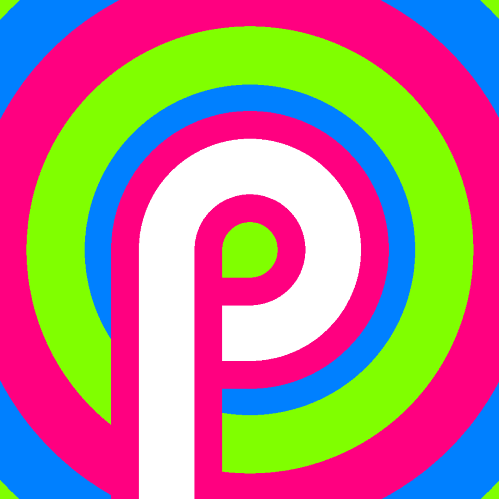
Użytkownicy urządzeń kontrolowanych przez wcześniejsze wersje „OS” powinni przeczytać artykuł pod linkiem poniżej i postępować zgodnie z zaproponowanymi tam metodami.
Więcej informacji: Wyłącz powiadomienia Android poprawnie
- Otwórz „Ustawienia” mobilnego systemu operacyjnego, przejdź do sekcji „Wszystkie aplikacje” . Następnie znajdujemy na liście programy „Viber” zainstalowane na smartfonie i dotknij jego nazwy.
- Z listy opcji na otwartym ekranie wybierz „Powiadomienia”.
- Następnie sukcesywnie klikamy nazwy zdarzeń, których akompaniament powinien zostać wyłączony, oraz na liście opcji, która się otwiera
![Viber na Androida - wyłączanie powiadomień dźwiękowych towarzyszących otrzymywaniu wiadomości za pośrednictwem komunikatora w Ustawieniach Androida]()
ustaw przełącznik „Sound” w pozycji „Off” .
![Viber na Androida - dezaktywacja powiadomień dźwiękowych o nieodebranych połączeniach przychodzących za pośrednictwem komunikatora w Ustawieniach Androida]()
- Zamknij „Ustawienia” , uruchom ponownie komunikator i sprawdź skuteczność zdarzeń.
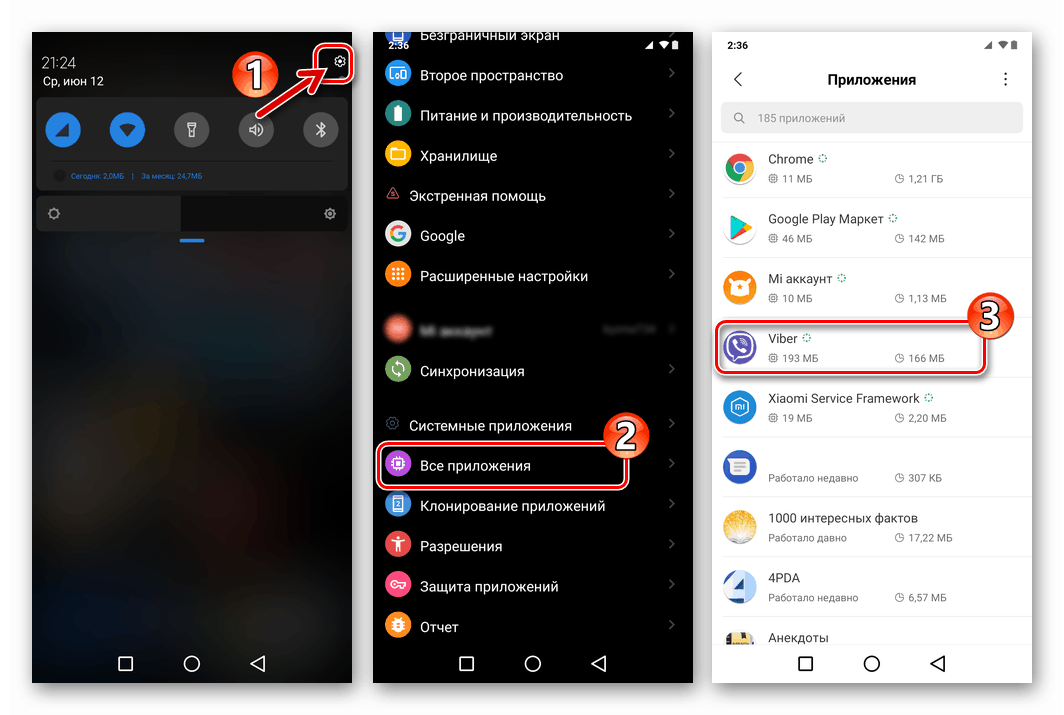
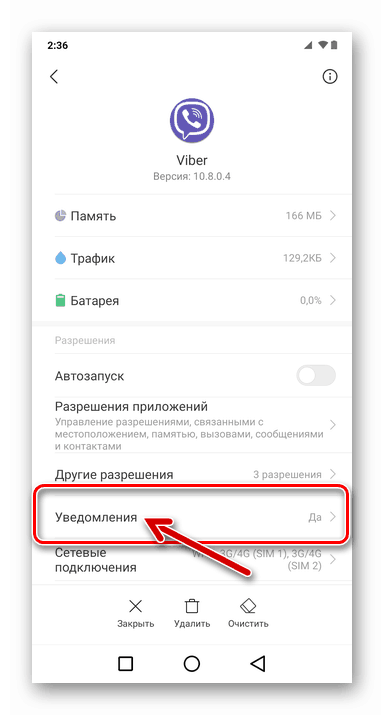
Opcja 3: cichy dzwonek
Wykonując powyższe manipulacje, uniemożliwiamy aplikacji Viber Android wyrażanie głosu podczas wysyłania i odbierania wiadomości, ale połączeniom audio / wideo odbieranym przez komunikator nadal będzie towarzyszyć odtwarzanie muzyki. Każda funkcja, która oddzielnie izoluje moduł audio Weibera, jest naprawdę całkowicie nieobecna w samym komunikatorze i systemie Android. Aby Viber nie odtwarzał melodii podczas połączenia przychodzącego, musisz albo przełączyć cały smartfon w tryb cichy, albo zastosować „sztuczkę” opisaną poniżej.
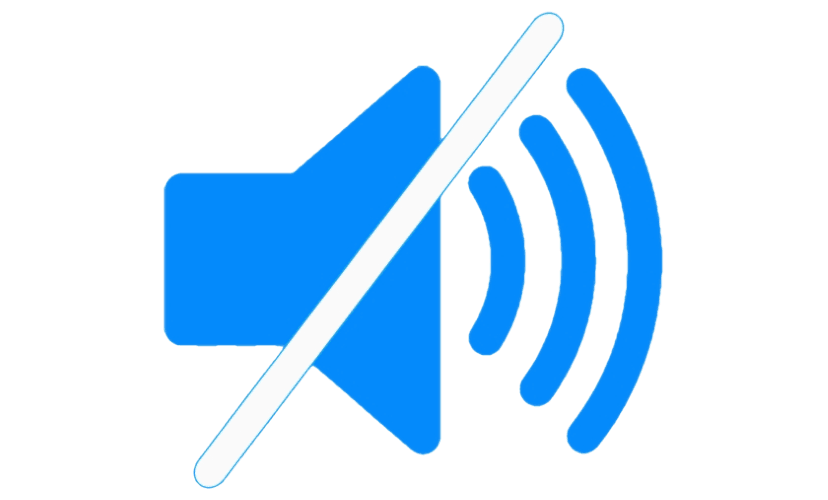
- Pobierz „pusty” plik MP3 z następującego łącza. Kompozycja jest ciszą zapisaną za pomocą środków technicznych.
![Pobierz cichy dzwonek na Viber na Androida]()
- Uruchamiamy Viber w środowisku Androida i przechodzimy do aplikacji „Ustawienia” z sekcji „Więcej” . Otwórz „Powiadomienia”.
- Zaznaczamy pole „Użyj dźwięków systemowych”, a następnie stukamy w element „Dzwonek” .
- Idziemy ścieżką, w której znajduje się plik no_sound.mp3 , potwierdzamy chęć odtworzenia tej „melodii”, gdy połączenia są odbierane przez komunikator. Dodatkowo, aby osiągnąć absolutną ciszę w momencie, gdy inny użytkownik Viber próbuje skontaktować się z nami za pośrednictwem komunikatora, na ekranie „Powiadomienia” możesz odznaczyć pole „Wibruj podczas połączenia” .
- Odtąd połączenia przychodzące za pośrednictwem komunikatora, choć w rzeczywistości będzie im towarzyszyć odtwarzanie nagrania audio, ale smartfon nie będzie odtwarzał żadnego dźwięku.
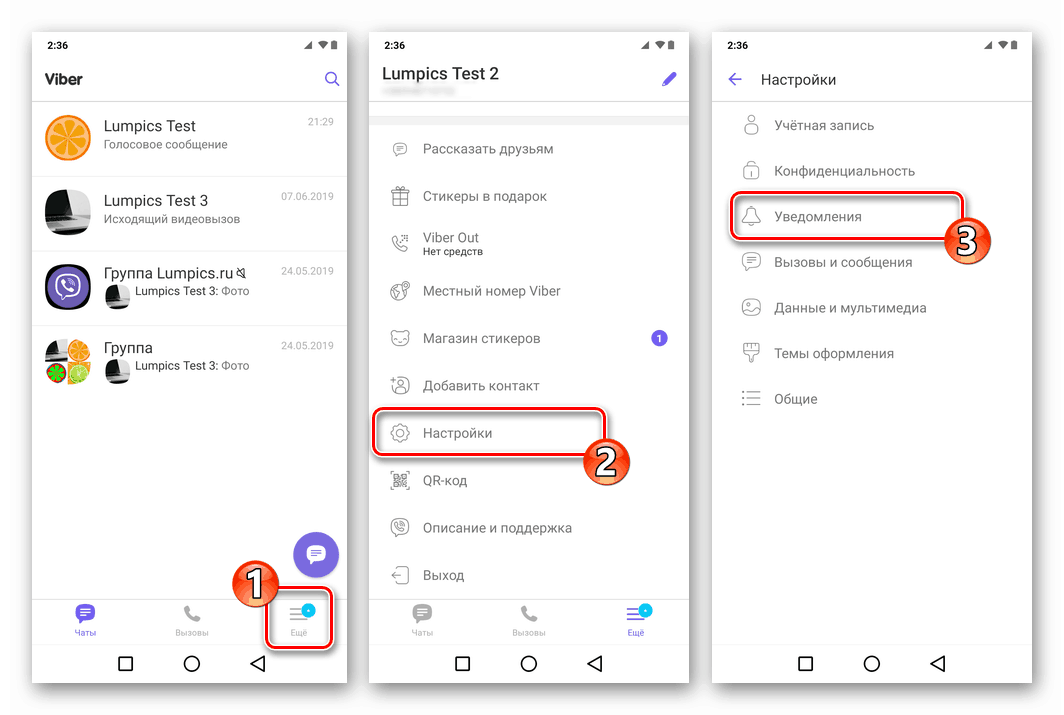
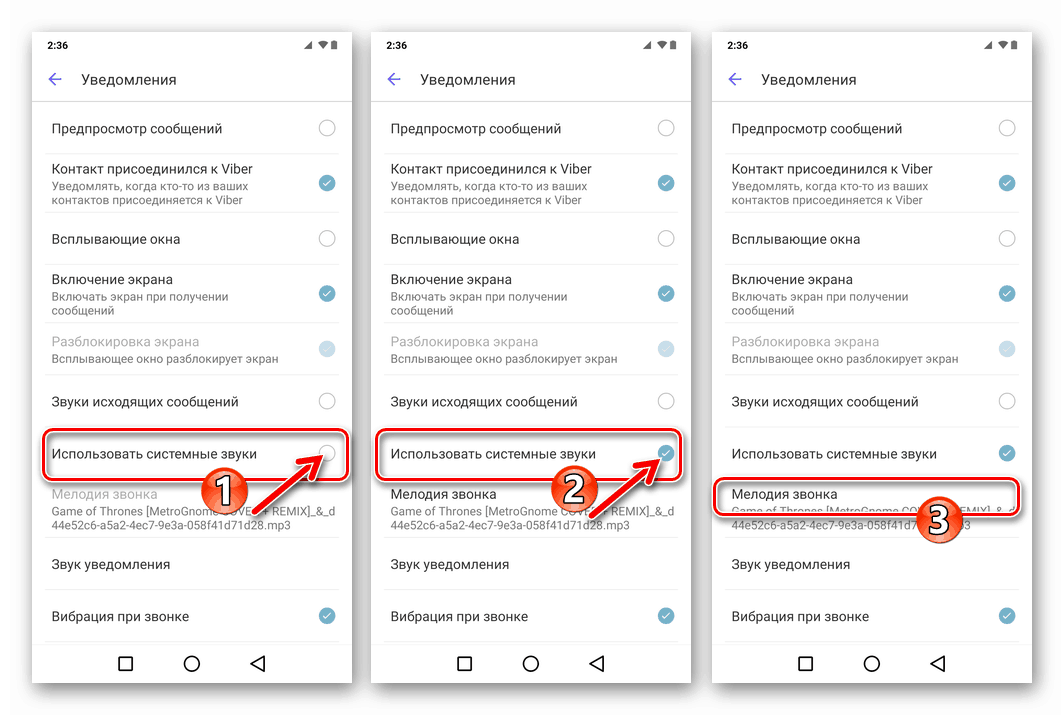
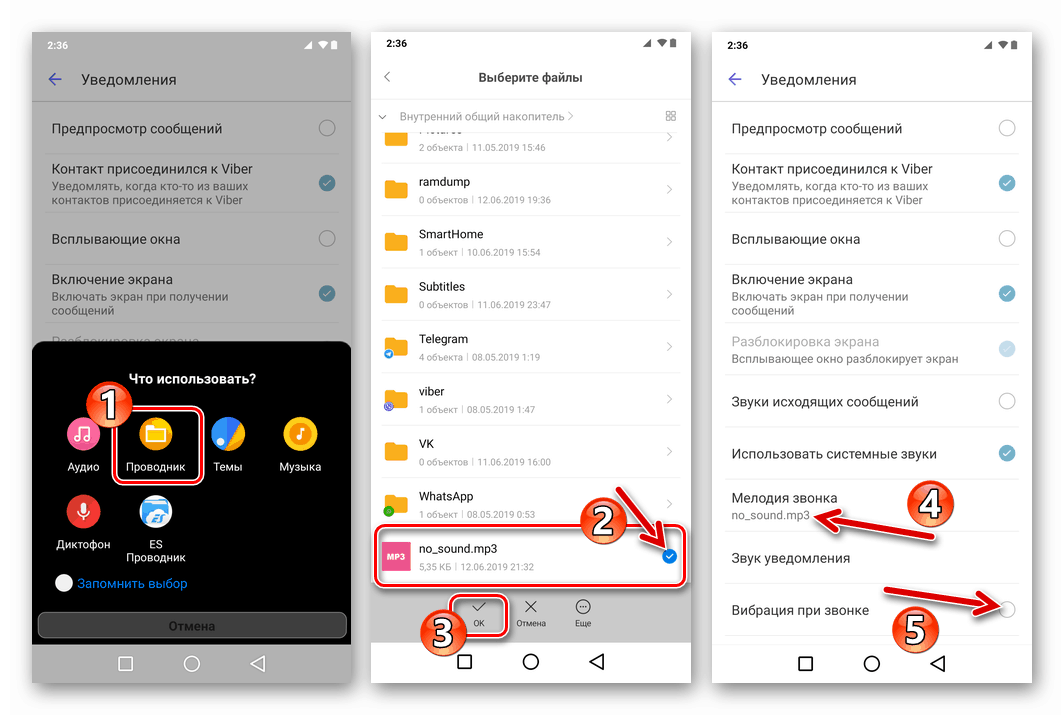
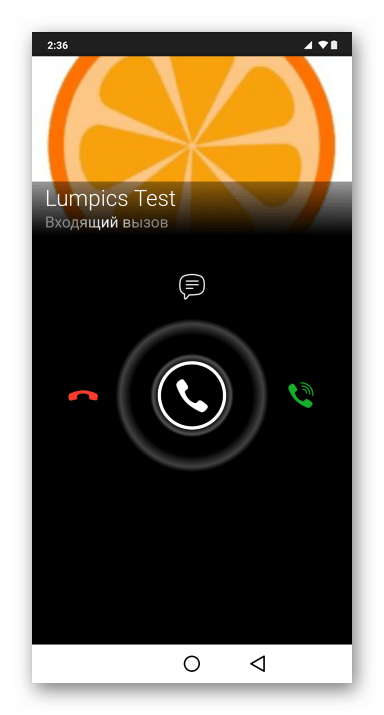
Viber na iOS
Aby zorganizować zakaz odtwarzania plików audio dla aplikacji Viber na iPhone'a, jego użytkownicy mogą wybrać jedną z opcji zawartych w samym kliencie, skorzystać z opcji w Powiadomieniach iOS lub połączyć różne metody wyłączania powiadomień w zależności od konkretnego celu i sytuacji.
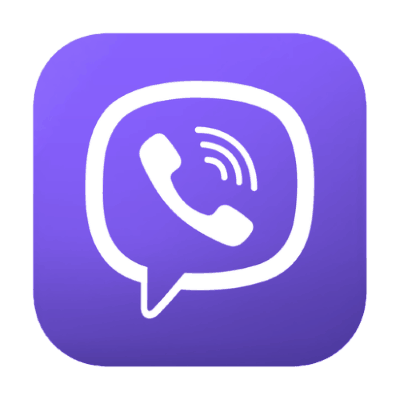
Opcja 1: Aplikacja klienta Messenger
Konfigurując program Viber na iOS w pewien sposób możliwe jest dość elastyczne skonfigurowanie komunikatora w zakresie otrzymywania powiadomień dźwiękowych, ale tylko dla wiadomości. Poniższe instrukcje pozwalają wyciszyć dźwięki dochodzące z głośnika iPhone'a, gdy uczestnicy są aktywni we wszystkich lub indywidualnych oknach dialogowych, a także na czatach grupowych.
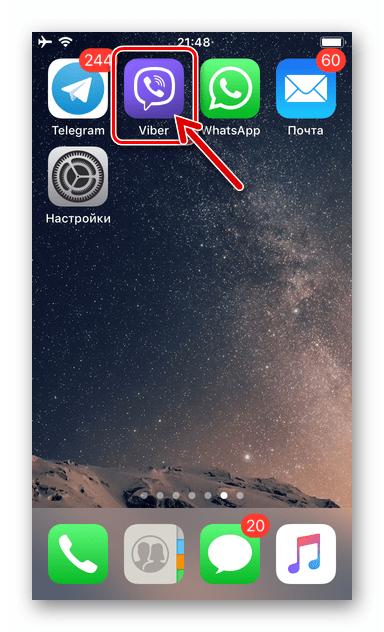
Wszystkie wiadomości bez wyjątku
- Uruchom Viber i przejdź do jego „Ustawień” w sekcji „Więcej” .
- Stuknij element „Powiadomienia” . Następnie kliknij „Dźwięki powiadomień” , ustaw znacznik wyboru obok „Nie” na otwartej liście. Dlatego dezaktywowaliśmy wszystkie alarmy dźwiękowe dla wiadomości przychodzących.
- Inną metodą skonfigurowania komunikatora, która wyłącza odtwarzanie dźwięku nie tylko po odebraniu wiadomości, ale także po jej wysłaniu, jest aktywacja przełącznika „Cichy” na ekranie „Powiadomienia” w parametrach aplikacji klienckiej Viber na iOS.
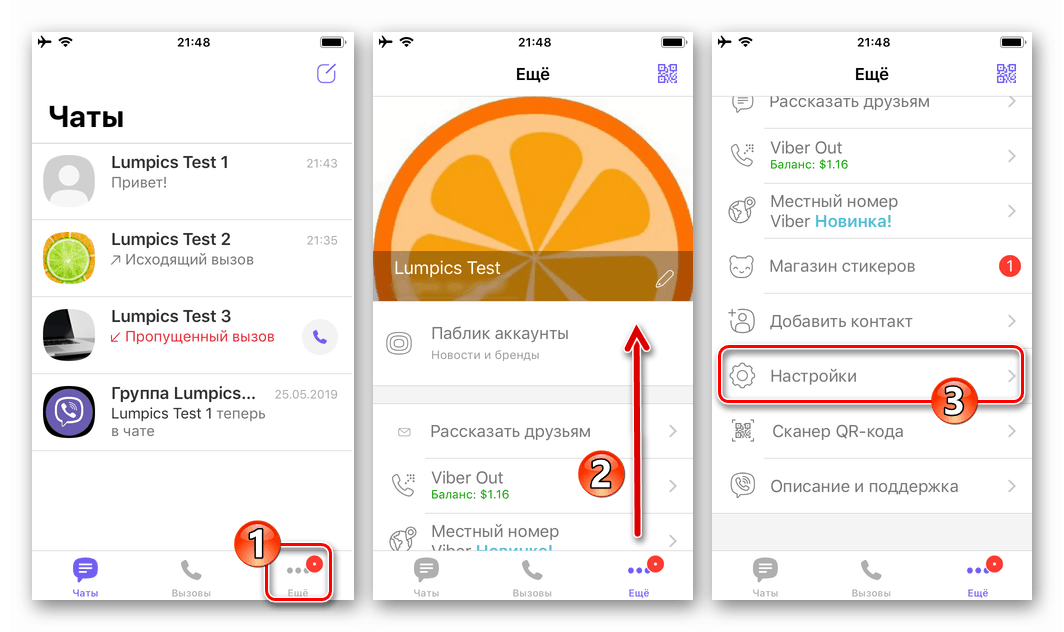
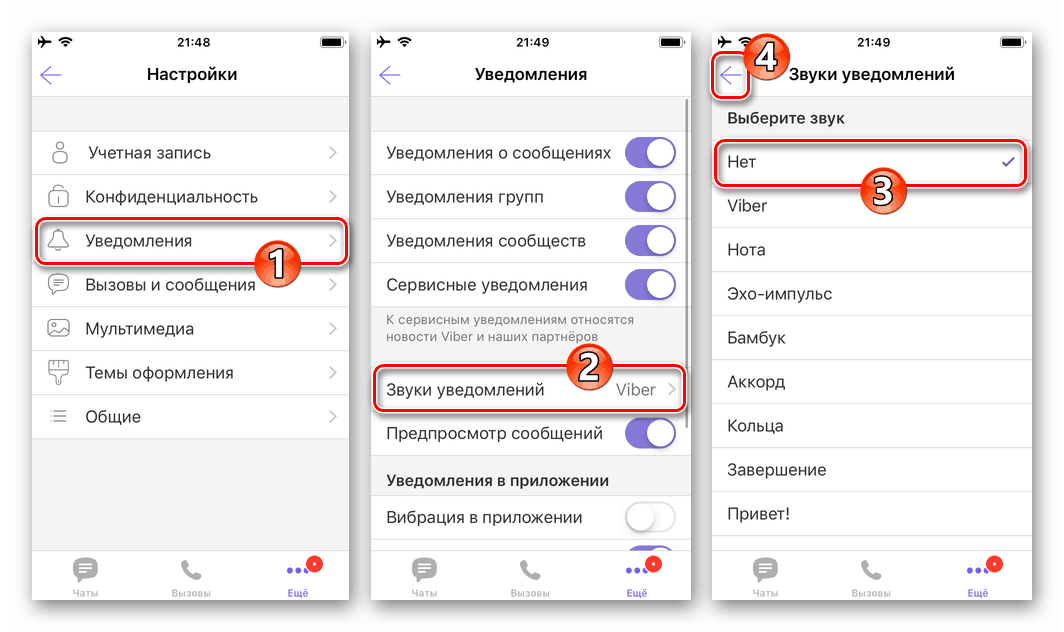
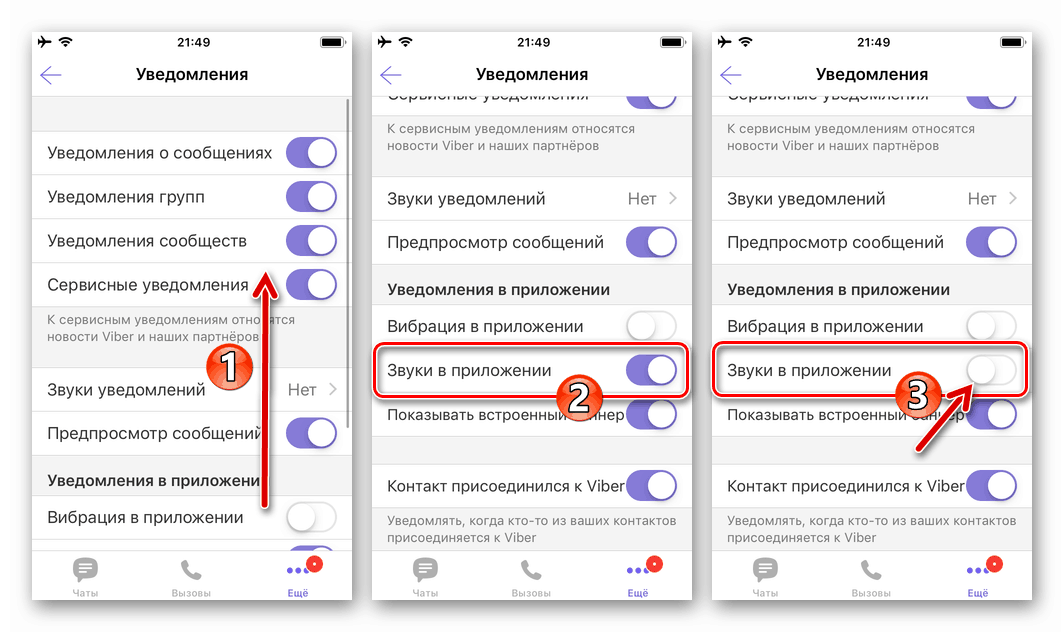
Oddzielny dialog
- Wchodzimy na czat z innym uczestnikiem Vibera i stukamy jego nagłówek, czyli nazwę rozmówcy u góry ekranu. W menu, które zostanie otwarte, wybierz „Informacje i ustawienia”.
- Na następnym ekranie Szczegóły przejdź do Dźwięki powiadomień . Na liście „Wybierz dźwięk”, dotykając, ustaw znak obok pozycji „Nie” .
- Wracamy do ekranu korespondencji, naciskając dwukrotnie strzałkę w lewym górnym rogu. Teraz wiadomości czatu będą przychodzić w ciszy.
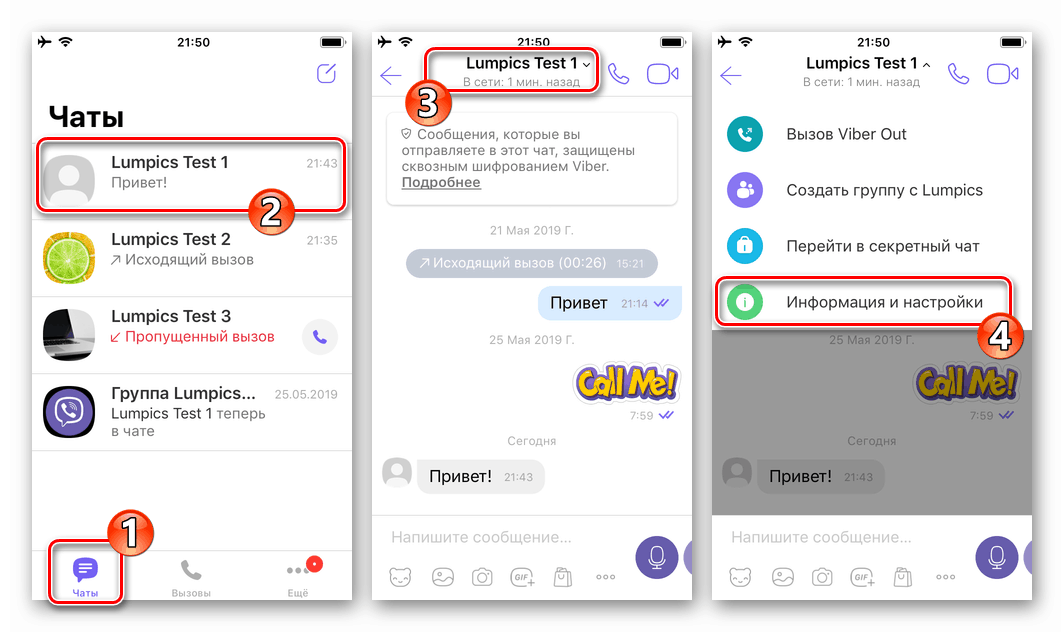
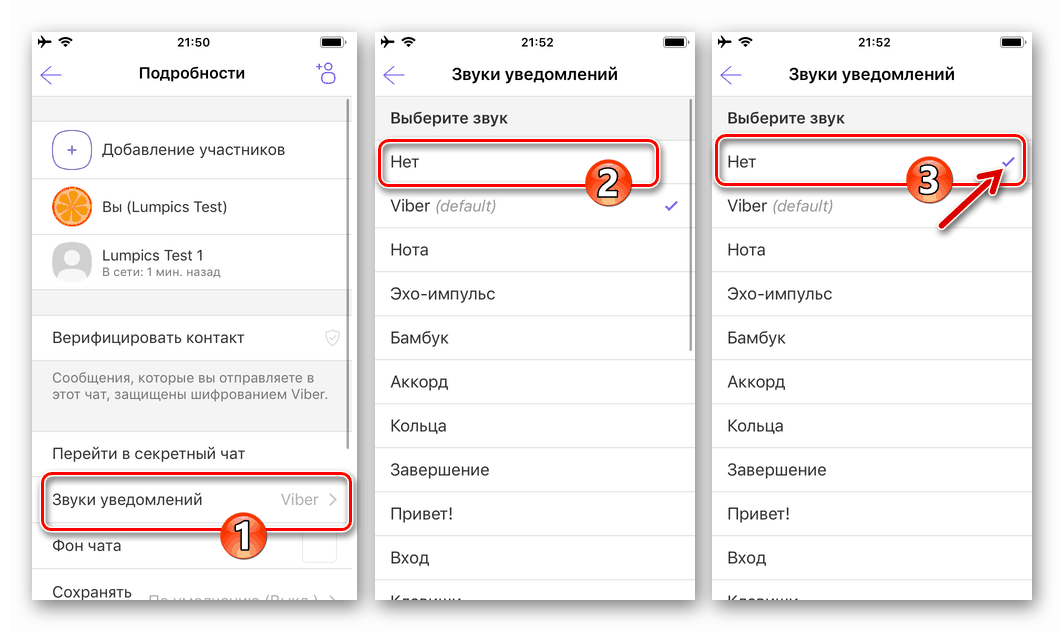
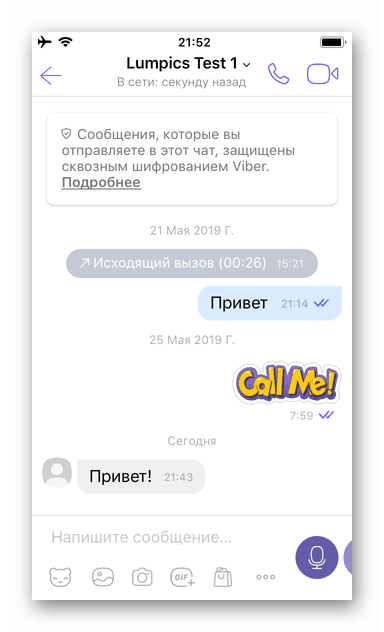
Oprócz zastosowania powyższych instrukcji, aby pozbyć się powiadomień dźwiękowych, które są odtwarzane, gdy wiadomości są odbierane od pojedynczego użytkownika komunikatora, możesz zastosować funkcję Ukryj do czatu z nim.
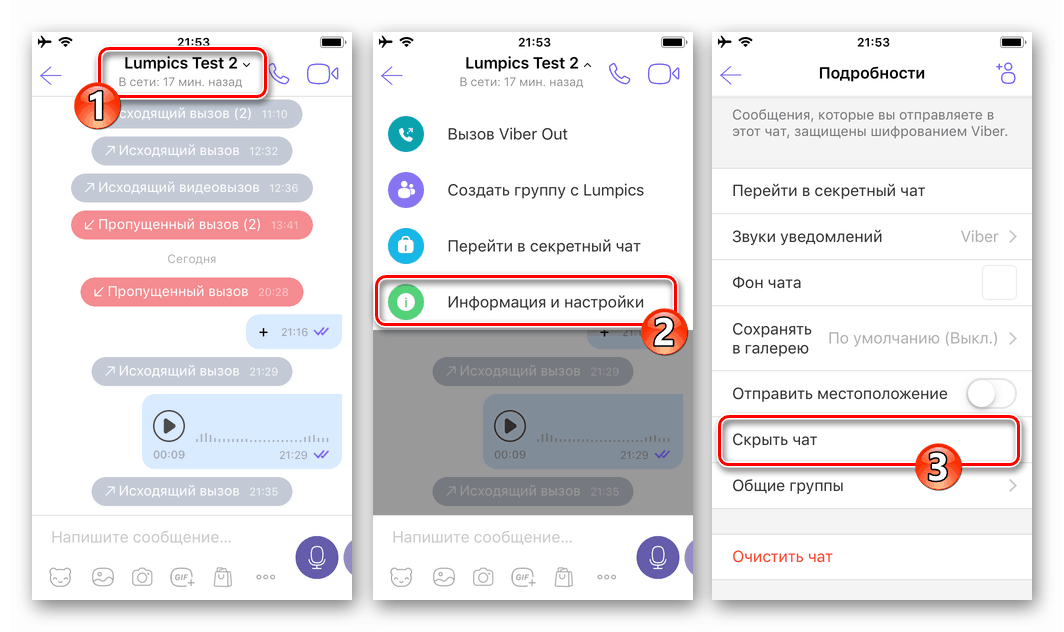
Więcej informacji: Jak utworzyć ukryty czat w Viber na iPhone'a
Oddzielna grupa
- Przejdź do grupy, klikając jej tytuł w zakładce „Czaty” komunikatora. Następnie otwórz listę opcji mających zastosowanie do czatu grupowego, dotykając nazwy związku na górze ekranu.
- Aktywujemy przełącznik „Cichy”, a następnie wracamy do ekranu czatu. Teraz ścieżka dźwiękowa aktywności członków grupy jest wyłączona, o czym informuje ikona pojawiająca się obok nazwy czatu.
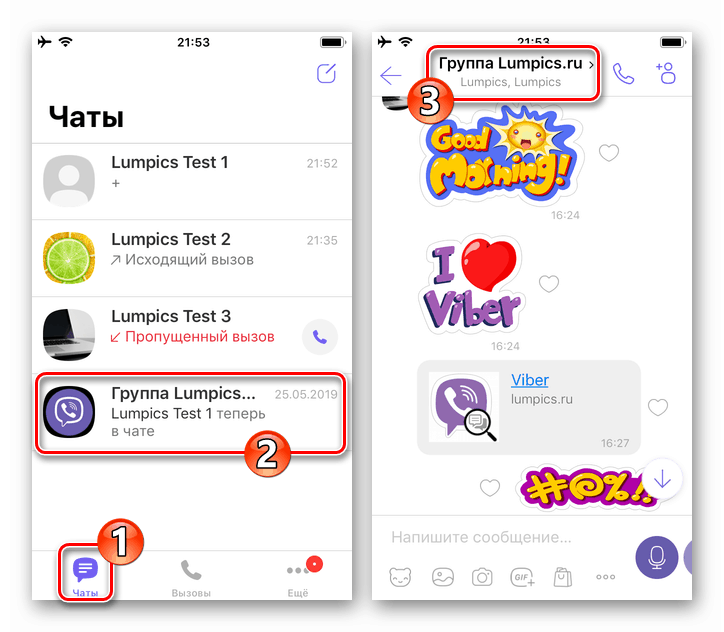
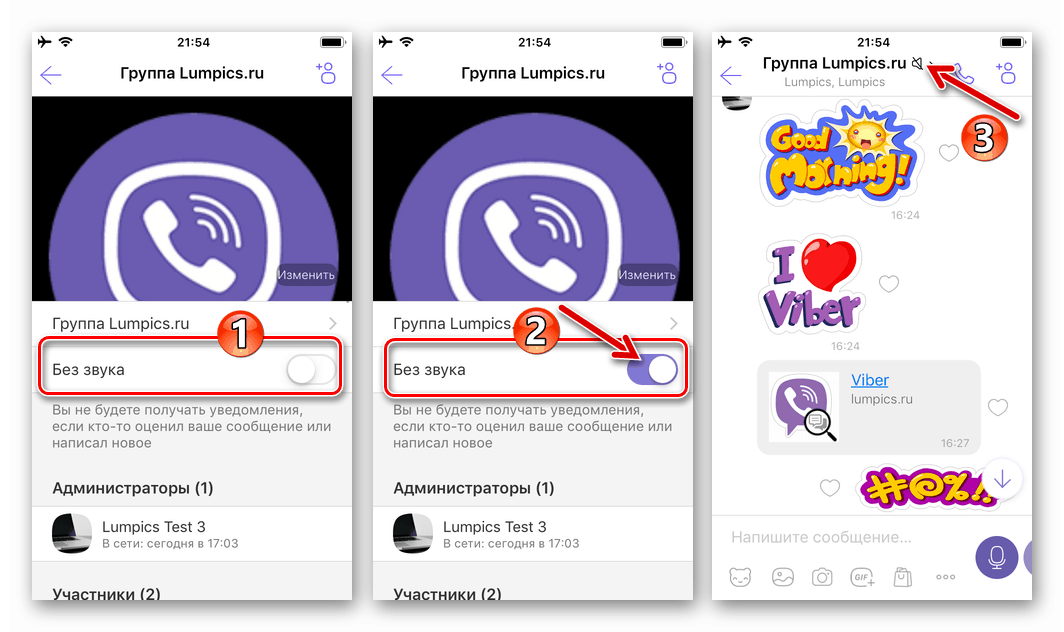
Opcja 2: Powiadomienia w iOS
Aby uniemożliwić aplikacji Viber na iPhone'a reagowanie na odbiór i wysyłanie wiadomości dowolnego rodzaju poprzez odtwarzanie pliku audio, możesz aktywować jedną z funkcji dostępnych w mobilnym systemie operacyjnym.
- Otwórz iOS „Ustawienia” . Następnie przejdź do „Powiadomień” , znajdź „Viber” na liście programów, dotknij jego nazwy.
- Ustaw przełącznik „ Sounds” w pozycji „Off” . To wszystko - ustawiono zakaz odtwarzania audio przez Vibera w czasie odbierania i wysyłania wiadomości dowolnego typu przez jego użytkownika.
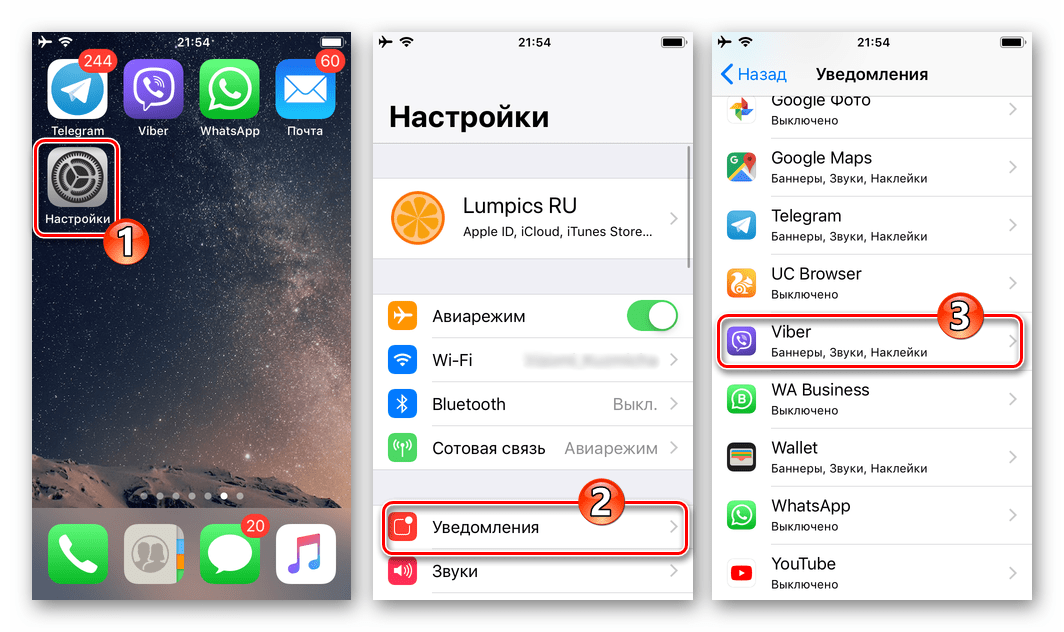
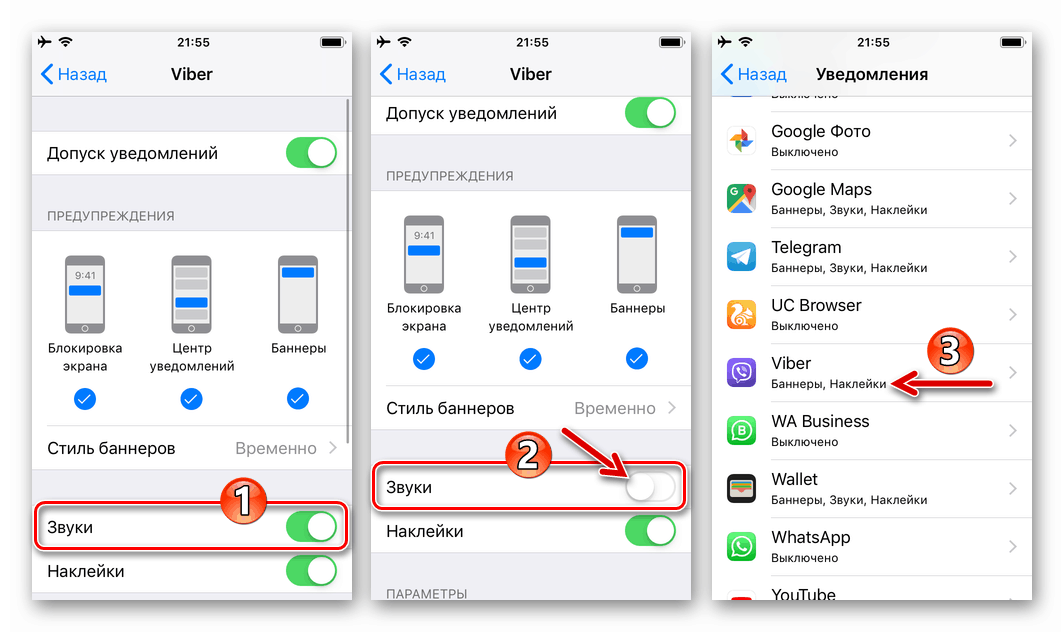
Opcja 3: Tryb cichy w iOS
Dwie powyższe instrukcje po ich wykonaniu wyciszą zdarzenia w komunikatorze związane z odbieraniem / wysyłaniem wiadomości dowolnego rodzaju. Jednocześnie pojawieniu się połączeń audio / wideo przez Viber nadal będzie towarzyszyła reprodukcja melodii.
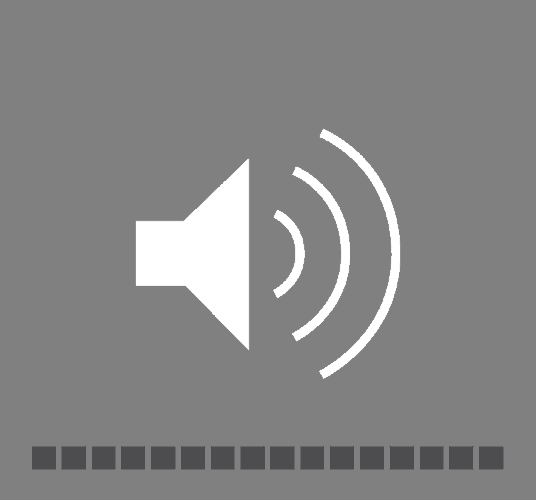
Nie ma sposobu, aby Viber na iPhonie oddzielnie odtwarzał system operacyjny z dzwonka pliku, ani w samym komunikatorze, ani w iOS, dlatego jeśli zajdzie taka potrzeba, musisz przełączyć iPhone'a w „tryb ciszy” za pomocą przełącznika sprzętowego
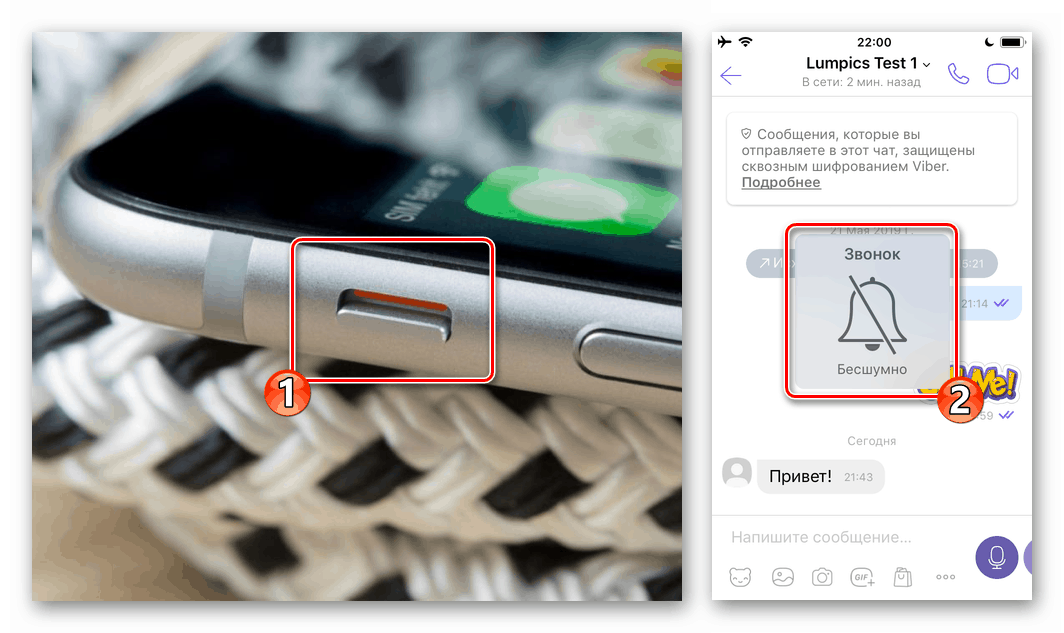
lub za pomocą odpowiednich opcji w „Ustawieniach” mobilnego systemu operacyjnego.
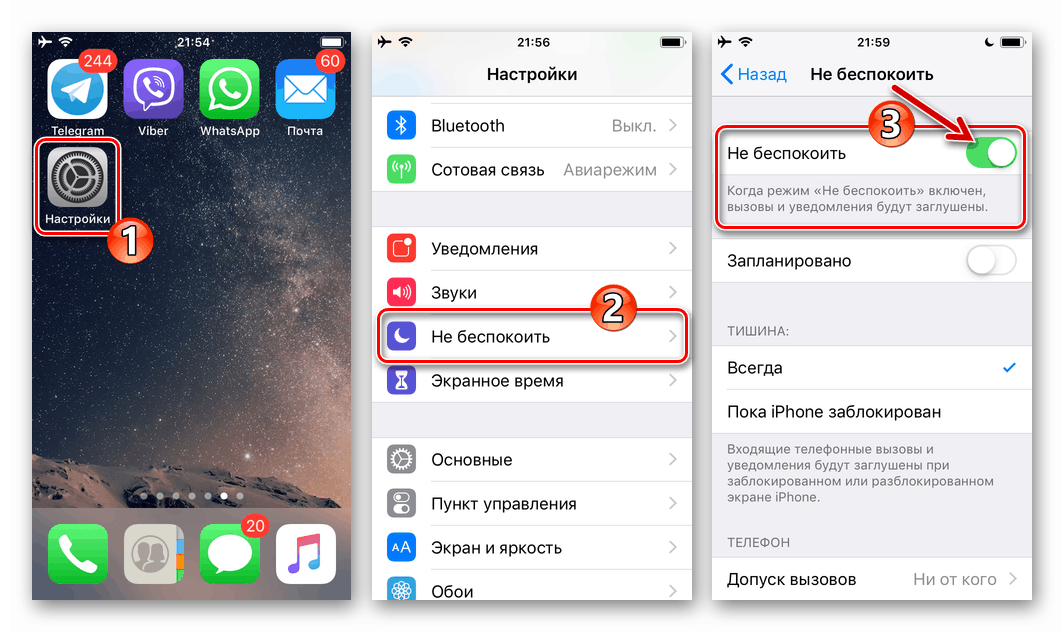
Viber dla Windows
Dezaktywacja odtwarzania dźwięku w momencie wystąpienia różnych zdarzeń w komunikatorze, podczas korzystania z klienta Viber na PC , jest łatwiejszy niż w mobilnych wersjach aplikacji. Aby rozwiązać ten problem, wystarczy kilka kliknięć myszą, aby aktywować jedno z ustawień w programie lub aktywować opcję w systemie Windows.

Opcja 1: Aplikacja klienta Messenger
Podobnie jak klienci mobilnych systemów operacyjnych, wersja komunikatora działającego w systemie Windows zapewnia użytkownikom kilka opcji zarządzania dźwiękami. Należą do nich dezaktywacja odtwarzania audio podczas odbierania i wysyłania wszystkich wiadomości, wyłączanie powiadomień audio pochodzących z oddzielnych czatów grupowych.
Dezaktywuj wszystkie alarmy dźwiękowe
- Uruchom Viber na PC i otwórz menu „Narzędzia” z wiersza u góry okna.
![Viber dla Windows uruchom komunikator, przejdź do menu Narzędzia]()
- Przejdź do pierwszego elementu na liście listy, która się pojawi - „Zmień ustawienia audio i wideo”.
![Viber dla Windows przejdź do Ustawień aplikacji audio i wideo w celu dezaktywacji dźwięków w komunikatorze]()
- W oknie, które zostanie otwarte, użyj myszy, aby przesunąć element „Głośność” do pozycji „0” ,
![Regulacja głośności Viber dla Windows w ustawieniach aplikacji]()
oznacza to, że tworzymy sytuację, w której pasek między ikonami klaksonu staje się jasnoszary, prawie bezbarwny. Następnie zamknij okno ustawień.
![Viber dla Windows, głośność dźwięków odtwarzanych przez aplikację jest ustawiona na 0]()
- Teraz program zapewniający dostęp do możliwości Viber z komputera PC lub laptopa będzie działał cicho.
![Dźwięk aplikacji Viber dla Windows został wyłączony]()
Oddzielna grupa
- Przejdź do czatu grupowego, którego audio musisz zabronić. Kliknij ikonę „i” u góry okna w pobliżu nazwy stowarzyszenia użytkowników komunikatora.
![Viber dla Windows przechodzi do grupy, z której należy wyłączyć powiadomienia dźwiękowe]()
- W obszarze wyświetlonym po prawej stronie, przewijając listę opcji kółkiem myszy, znajdujemy i aktywujemy przełącznik „Wycisz dźwięk powiadomienia” .
![Viber dla Windows wycisza powiadomienia z osobnego czatu grupowego]()
- Następnie możesz kontynuować komunikację na czacie grupowym - teraz wysyłaniu i odbieraniu wiadomości nie będzie towarzyszyć odtwarzanie melodii.
![Grupa Viber dla Windows, w której powiadomienia dźwiękowe są dezaktywowane]()
Wycisz dźwięki dla wszystkich wiadomości, ale nie dla połączeń
- W Viber na PC otwórz menu „Narzędzia”, a następnie przejdź do „Ustawienia” .
![Viber dla Windows Przejdź do Ustawienia aplikacji z menu Narzędzia, aby wyciszyć dźwięki wiadomości]()
- Kliknij „Powiadomienia” , a następnie przetłumacz przycisk opcji „Odtwarzaj dźwięki dla” na pozycję „ Tylko połączenia” .
![Viber dla Windows wyłącza powiadomienia dźwiękowe o wszystkich wiadomościach w Ustawieniach aplikacji]()
- Po zamknięciu okna parametrami „Powiadomienia” dochodzimy do sytuacji, w której wszystkie wiadomości od dowolnego nadawcy przychodzą w ciszy, a przychodzącym połączeniom audio / wideo przez komunikator nadal towarzyszy odtwarzanie melodii.
![Viber dla Windows zapisuje ustawienia powiadomień, zamykając okno Ustawienia]()
Opcja 2: Narzędzia Windows
Możliwe jest całkowite wyłączenie pracy Vibera na komputerze PC poprzez aktywację zakazu odtwarzania dźwięków przez system operacyjny.
- Uruchamiamy Viber.
- Otwórz moduł systemowy „Volume Mixer” w systemie Windows. Można to zrobić z menu, wywoływanego przez kliknięcie prawym przyciskiem myszy ikony „Głośność” na pasku zadań obok zegara.
- W oknie, które zostanie otwarte, przesuń suwak „Poziom głośności” pod nazwą „Viber” na sam dół,
![Viber dla Windows wycisza dźwięki w komunikatorze, zmniejszając poziom głośności aplikacji korzystającej z systemu operacyjnego]()
lub kliknij ikonę „Dźwięk” , wyposażając ją w znak „Wyłączone” .
![Viber dla Windows wycisza aplikację przez mikser głośności w systemie operacyjnym]()
- Po wykonaniu powyższego okno „Mikser” powinno zostać zamknięte. Viber nie będzie przeszkadzał dźwiękami, dopóki pozwolenie na ich odtwarzanie nie zostanie ponownie aktywowane w systemie Windows.
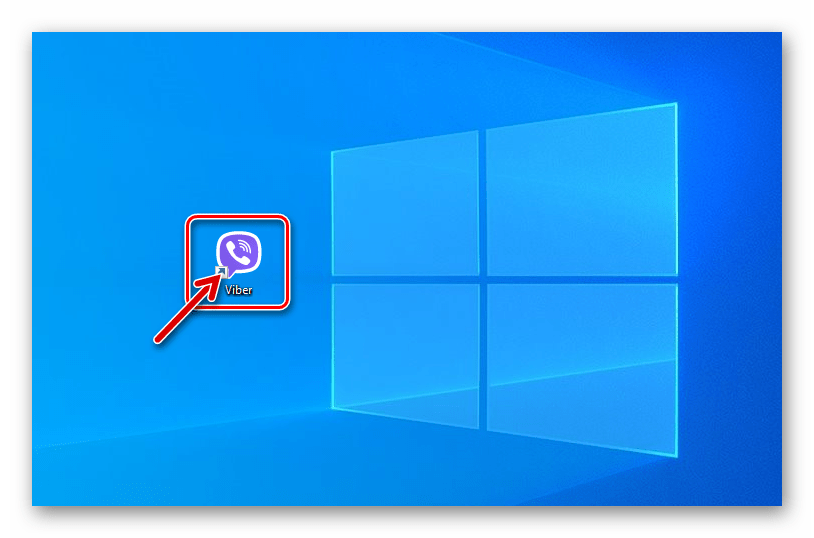
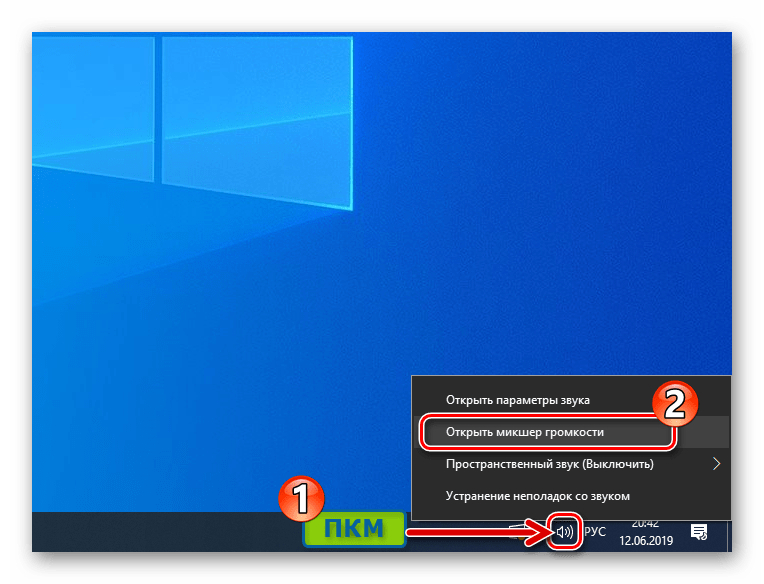
Wniosek
Kończąc dyskusję na temat wyłączania dźwięków w Viber dla różnych systemów operacyjnych, należy zauważyć, że organizacja odpowiednich funkcji w aplikacjach klienckich komunikatora nie zawsze jest jasna. Jednocześnie w większości przypadków nadal możliwe jest osiągnięcie akceptowalnej sytuacji dla użytkownika poprzez otrzymywanie powiadomień dźwiękowych od komunikatora.